ສາລະບານ

VideoPad
ປະສິດທິພາບ: ປະຕິບັດຫນ້າທີ່ທີ່ສໍາຄັນທີ່ສຸດຂອງບັນນາທິການວິດີໂອ ລາຄາ: ບໍ່ເສຍຄ່າທັງຫມົດສໍາລັບການນໍາໃຊ້ທີ່ບໍ່ແມ່ນການຄ້າ, ໃບອະນຸຍາດເຕັມແມ່ນສາມາດຈ່າຍໄດ້ ງ່າຍ ການນໍາໃຊ້: ທຸກສິ່ງທຸກຢ່າງແມ່ນງ່າຍທີ່ຈະຊອກຫາ, ຮຽນຮູ້, ແລະປະຕິບັດ ສະຫນັບສະຫນູນ: ເອກະສານຢ່າງລະອຽດ, tutorials ວິດີໂອແມ່ນດີຫຼາຍສະຫຼຸບ
ໄດ້ທົດສອບຈໍານວນຂອງ sub-par ແລະ ບໍ່ດົນມານີ້, ບັນນາທິການວິດີໂອທີ່ເປັນມິດກັບງົບປະມານ, ຂ້ອຍສົງໄສວ່າຂ້ອຍໄດ້ພົບກັບ VideoPad ຄັ້ງທໍາອິດ, ບໍ່ເສຍຄ່າທັງຫມົດ (ສໍາລັບການນໍາໃຊ້ທີ່ບໍ່ແມ່ນການຄ້າ). ຄວາມແປກໃຈຂອງຂ້ອຍຫຼາຍ, VideoPad ບໍ່ພຽງແຕ່ສາມາດຜ່ານໄດ້ເທົ່ານັ້ນແຕ່ຍັງດີກວ່າບາງຄູ່ແຂ່ງ $50-$100 ຂອງມັນ. ນີ້ເຮັດໃຫ້ VideoPad ເປັນທາງເລືອກທີ່ດີສໍາລັບຜູ້ທີ່ບໍ່ໄດ້ຊອກຫາທີ່ຈະໃຊ້ການປ່ຽນແປງທີ່ດີຕໍ່ໂຄງການແກ້ໄຂວິດີໂອ. ແນວໃດກໍ່ຕາມ, ມັນດີພໍທີ່ຈະພິຈາລະນາໃຊ້ມັນເຖິງແມ່ນວ່າທ່ານຈະບໍ່ຢູ່ໃນງົບປະມານ.
ມີສອງຮຸ່ນທີ່ເສຍເງິນຂອງ VideoPad, “Home” ແລະ “Master” edition. ທັງສອງສະເຫນີລັກສະນະໃຫມ່ນອກເຫນືອໄປຈາກໃບອະນຸຍາດການຄ້າ. ສະບັບຫນ້າທໍາອິດແມ່ນມີລັກສະນະເຕັມທີ່ແຕ່ຖືກຈໍາກັດພຽງແຕ່ສອງເພງສຽງແລະບໍ່ມີ plugins ພາຍນອກ, ໃນຂະນະທີ່ສະບັບ Master ອະນຸຍາດໃຫ້ທ່ານນໍາໃຊ້ຈໍານວນຂອງເພງສຽງແລະອະນຸຍາດໃຫ້ plugins ພາຍນອກ. ສະບັບເຫຼົ່ານີ້ປົກກະຕິລາຄາ $60 ແລະ $90 ຕາມລໍາດັບຢູ່ໃນເວັບໄຊທ໌ NCH Software ແຕ່ປະຈຸບັນມີສ່ວນຫຼຸດ 50% ໃນໄລຍະເວລາຈໍາກັດ.
ສິ່ງທີ່ຂ້ອຍມັກ : ນໍ້າຫຼາຍ, ລຽບງ່າຍ, ແລະຕອບສະໜອງໄດ້. ການໂຕ້ຕອບຜູ້ໃຊ້. ງ່າຍຫຼາຍເພື່ອຊອກຫາແທ້ດ້ວຍຄວາມສະດວກສະບາຍ. ທ່ານສາມາດອ່ານບົດວິຈານ VEGAS Movie Studio ຂອງຂ້ອຍໄດ້ທີ່ນີ້.
ຖ້າທ່ານຕ້ອງການໂປຣແກຣມທີ່ສະອາດ ແລະງ່າຍທີ່ສຸດ:
ເກືອບທັງໝົດຂອງບັນນາທິການວິດີໂອ ໃນຂອບເຂດ 50-100 ໂດລາແມ່ນງ່າຍຕໍ່ການໃຊ້, ແຕ່ບໍ່ມີອັນໃດງ່າຍກວ່າ Cyberlink PowerDirector . ຜູ້ສ້າງ PowerDirector ໄດ້ໃຊ້ເວລາ ແລະຄວາມພະຍາຍາມຫຼາຍເພື່ອສ້າງປະສົບການຜູ້ໃຊ້ທີ່ງ່າຍດາຍ ແລະເປັນສຸກໃຫ້ກັບຜູ້ໃຊ້ໃນທຸກລະດັບປະສົບການ. ເຈົ້າສາມາດອ່ານການທົບທວນຄືນ PowerDirector ຂອງຂ້ອຍໄດ້ທີ່ນີ້.
ສິ່ງທີ່ທ່ານກໍາລັງຊອກຫາແລະຮຽນຮູ້ໂຄງການ. ຜົນກະທົບແລະການຫັນປ່ຽນເປັນການປະຫລາດໃຈ. ເພີ່ມຂໍ້ຄວາມ, ການປ່ຽນແປງ ແລະເອັບເຟັກໃສ່ຄລິບຂອງທ່ານໄດ້ໄວ ແລະງ່າຍດາຍ. ມີໃຫ້ສໍາລັບຜູ້ໃຊ້ macOS.ສິ່ງທີ່ຂ້ອຍບໍ່ມັກ : ເຖິງແມ່ນວ່າມີປະສິດທິພາບສູງ, UI ເບິ່ງຄືວ່າລ້າສະໄຫມເລັກນ້ອຍ. ການສຳເນົາ ແລະວາງສົ່ງຜົນໃຫ້ເກີດພຶດຕິກຳທີ່ແປກປະຫຼາດບາງຢ່າງ.
4.9 ເອົາ VideoPadການອັບເດດບັນນາທິການ: ເບິ່ງຄືວ່າ VideoPad ຈະບໍ່ເສຍຄ່າອີກຕໍ່ໄປ. ພວກເຮົາຈະທົດສອບໂຄງການນີ້ຄືນໃຫມ່ແລະປັບປຸງການທົບທວນຄືນນີ້ໃນທັນທີທີ່ພວກເຮົາສາມາດເຮັດໄດ້.
VideoPad ແມ່ນຫຍັງ? ຊອບແວ, ບໍລິສັດພັດທະນາຊອບແວທີ່ສ້າງຕັ້ງຂຶ້ນໃນປີ 1993 ໃນ Canberra, ອົດສະຕາລີ. ໂຄງການນີ້ແມ່ນມຸ່ງໄປສູ່ການຕະຫຼາດບ້ານແລະມືອາຊີບ.
ມີ VideoPad ປອດໄພບໍ? ຂ້ອຍໄດ້ທົດສອບມັນຢູ່ໃນ Windows PC ຂອງຂ້ອຍ. ການສະແກນເນື້ອຫາຂອງ VideoPad ດ້ວຍເຄື່ອງປ້ອງກັນໄວຣັດ Avast ອອກມາສະອາດແລ້ວ.
ແມ່ນ VideoPad ຟຣີແທ້ບໍ?
ແມ່ນແລ້ວ, ໂປຣແກຣມນີ້ແມ່ນບໍ່ເສຍຄ່າທັງໝົດສຳລັບການນຳໃຊ້ທີ່ບໍ່ແມ່ນການຄ້າ. ຖ້າທ່ານສົນໃຈໃຊ້ VideoPad ສໍາລັບໂຄງການທາງການຄ້າ ຫຼືຢາກມີຄຸນສົມບັດເພີ່ມເຕີມອີກໜ້ອຍໜຶ່ງ, ມີ VideoPad ສອງລຸ້ນທີ່ຈ່າຍໃຫ້ພ້ອມ.
“Masters Edition” ລາຄາ 100 ໂດລາ, ມາພ້ອມກັບທຸກຄຸນສົມບັດທີ່ VideoPad. ມີການສະເຫນີ, ແລະສາມາດສະຫນັບສະຫນູນຈໍານວນບໍ່ຈໍາກັດຂອງເພງສຽງແລະ plugins ພາຍນອກ. “Home Edition” ລາຄາ 60 ໂດລາ ແລະຍັງມີລັກສະນະເຕັມທີ່, ແຕ່ຈຳກັດໃຫ້ທ່ານໃສ່ສອງແທຣັກສຽງ ແລະ ບໍ່ຮອງຮັບ.ປລັກອິນພາຍນອກ. ທ່ານສາມາດຊື້ທັງສອງສະບັບ, ຫຼືດາວໂຫລດໂຄງການສໍາລັບການຟຣີ.
ແມ່ນ VideoPad ສໍາລັບ macOS?
ແມ່ນ! VideoPad ແມ່ນຫນຶ່ງໃນຕົວແກ້ໄຂວິດີໂອຈໍານວນຫນ້ອຍທີ່ເຮັດວຽກທັງ Windows ແລະ macOS. ເພື່ອນຮ່ວມທີມຂອງຂ້ອຍ JP ໄດ້ທົດສອບເວີຊັ່ນ Mac ໃນ MacBook Pro ຂອງລາວ ແລະພົບວ່າແອັບຯນີ້ເຂົ້າກັນໄດ້ກັບ macOS ລຸ້ນລ່າສຸດ.
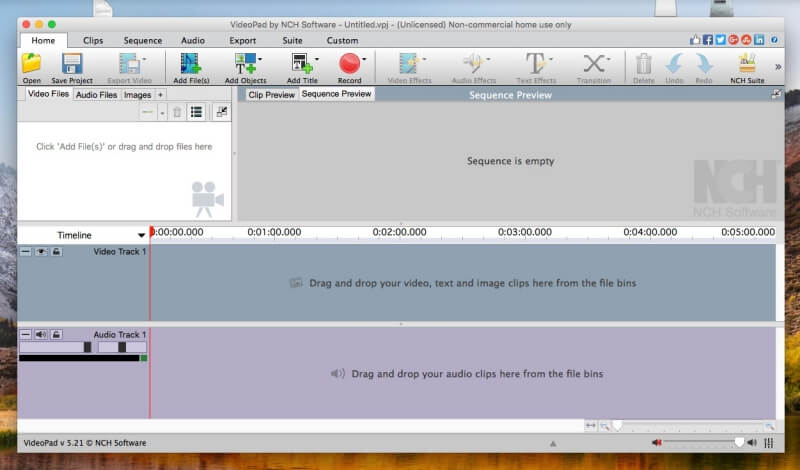
ເປັນຫຍັງໄວ້ວາງໃຈຂ້ອຍສຳລັບການທົບທວນ VideoPad ນີ້
ສະບາຍດີ, ຂ້ອຍຊື່ ແມ່ນ Aleco Pors. ການຕັດຕໍ່ວີດີໂອເລີ່ມເປັນວຽກອະດິເລກສຳລັບຂ້ອຍ ແລະ ໄດ້ກາຍເປັນສິ່ງທີ່ຂ້ອຍເຮັດຢ່າງເປັນມືອາຊີບເພື່ອເສີມການຂຽນອອນລາຍຂອງຂ້ອຍ. ຂ້າພະເຈົ້າໄດ້ສອນຕົນເອງກ່ຽວກັບການນໍາໃຊ້ບັນນາທິການວິດີໂອເປັນມືອາຊີບເຊັ່ນ Adobe Premiere Pro, VEGAS Pro, ແລະ Final Cut Pro (macOS ເທົ່ານັ້ນ). ຂ້ອຍຍັງໄດ້ທົດສອບ ແລະທົບທວນຕົວແກ້ໄຂວິດີໂອພື້ນຖານຈຳນວນໜຶ່ງທີ່ສະໜອງໃຫ້ຜູ້ໃຊ້ສະໝັກຫຼິ້ນ ລວມທັງ Cyberlink PowerDirector, Corel VideoStudio, Nero Video, ແລະ Pinnacle Studio.
ຍ້ອນປະສົບການຂອງຂ້ອຍ, ຂ້ອຍໝັ້ນໃຈວ່າຂ້ອຍເຂົ້າໃຈສິ່ງທີ່ຕ້ອງໃຊ້. ເພື່ອຮຽນຮູ້ໂປຣແກຣມແກ້ໄຂວິດີໂອໃໝ່ຈາກຈຸດເລີ່ມຕົ້ນ. ຍິ່ງໄປກວ່ານັ້ນ, ຂ້າພະເຈົ້າຄິດວ່າຂ້າພະເຈົ້າມີຄວາມຮູ້ສຶກທີ່ດີກ່ຽວກັບວ່າໂຄງການມີຄຸນນະພາບສູງຫຼືບໍ່, ແລະຄຸນສົມບັດທີ່ທ່ານຄວນຄາດຫວັງຈາກໂຄງການດັ່ງກ່າວ.
ຂ້ອຍໃຊ້ເວລາຫຼາຍມື້ກັບຫຼິ້ນກັບ VideoPad ໃນ Windows ຂອງຂ້ອຍ. PC ແລະເຮັດໃຫ້ເປັນວິດີໂອຕົວຢ່າງສັ້ນ (unedited), ທີ່ທ່ານສາມາດເບິ່ງທີ່ນີ້, ພຽງແຕ່ເພື່ອໃຫ້ໄດ້ຮັບຄວາມຮູ້ສຶກສໍາລັບຜົນກະທົບແລະຜົນຜະລິດ VideoPad ມີໃຫ້. ເປົ້າໝາຍຂອງຂ້ອຍໃນການຂຽນການທົບທວນ VideoPad ນີ້ແມ່ນແຈ້ງໃຫ້ເຈົ້າຮູ້ບໍ່ວ່າໂຄງການນີ້ແມ່ນອັນໜຶ່ງທີ່ເຈົ້າຈະໄດ້ຮັບປະໂຫຍດຫຼືບໍ່.
ຂໍ້ປະຕິເສດຄວາມຮັບຜິດຊອບ: ຂ້ອຍຍັງບໍ່ໄດ້ຮັບການຈ່າຍເງິນ ຫຼືການຮ້ອງຂໍໃດໆຈາກ NCH Software (ຜູ້ສ້າງ VideoPad) ເພື່ອສ້າງການທົບທວນຄືນນີ້ ແລະບໍ່ມີເຫດຜົນໃດໆທີ່ຈະ ສົ່ງສິ່ງໃດກໍ່ຕາມແຕ່ຄວາມຄິດເຫັນທີ່ຊື່ສັດຂອງຂ້ອຍກ່ຽວກັບຜະລິດຕະພັນ.
ຫຼາຍໆຄວາມຄິດກ່ຽວກັບການດັດແກ້ວິດີໂອ
ຕົວແກ້ໄຂວິດີໂອແມ່ນຊອບແວທີ່ຊັບຊ້ອນ ແລະມີຫຼາຍຮູບຫຼາຍແບບ. ທີມງານພັດທະນາຕ້ອງກັງວົນກ່ຽວກັບການອອກແບບລັກສະນະຕ່າງໆໃນລັກສະນະທີ່ມີປະສິດຕິພາບແລະ intuitive: UI, ຜົນກະທົບແລະການຫັນປ່ຽນ, ລັກສະນະການບັນທຶກ, ຂະບວນການສະແດງຜົນ, ສີແລະເຄື່ອງມືການແກ້ໄຂສຽງ, ແລະອື່ນໆ. ຄຸນສົມບັດເຫຼົ່ານີ້ມີແນວໂນ້ມທີ່ຈະຕົກຢູ່ໃນໜຶ່ງໃນສອງປະເພດ, “ຈຳເປັນ” ຫຼື “ບໍ່ຈຳເປັນ”, ຊຶ່ງໝາຍຄວາມວ່າຄຸນສົມບັດດັ່ງກ່າວເປັນສິ່ງຈຳເປັນສຳລັບການສ້າງວິດີໂອທີ່ມີຄຸນນະພາບແບບມືອາຊີບ ຫຼືເປັນສິ່ງທີ່ດີທີ່ຈະມີ.
The ຄວາມຜິດພາດທີ່ພົບເລື້ອຍທີ່ສຸດ ຂ້ອຍສັງເກດເຫັນໃນການທົບທວນຄືນຂອງຂ້ອຍສໍາລັບ SoftwareHow ແມ່ນວ່ານັກພັດທະນາມີແນວໂນ້ມທີ່ຈະພະຍາຍາມຫຼາຍເກີນໄປໃນລັກສະນະ "ບໍ່ສໍາຄັນ", ສຽງລະຄັງແລະ whistles ທີ່ເຮັດໃຫ້ຈຸດ bullet ທີ່ດີເລີດໃນຫນ້າການຕະຫຼາດແຕ່ເຮັດຫຼາຍ. ເລັກນ້ອຍເພື່ອປັບປຸງຄຸນນະພາບຕົວຈິງຂອງວິດີໂອທີ່ໂຄງການສາມາດຜະລິດໄດ້. ລັກສະນະທີ່ຫຼົງໄຫຼມັກຈະມາພ້ອມກັບຄ່າໃຊ້ຈ່າຍ. ມັນຮູ້ສຶກຄືກັບວ່າ NCH Software, ຜູ້ສ້າງ VideoPad, ໄດ້ຮູ້ເຖິງຄວາມອັນຕະລາຍທົ່ວໄປນີ້ ແລະເຮັດທຸກຢ່າງເພື່ອຫຼີກເວັ້ນມັນ.
VideoPad ເປັນວິດີໂອທີ່ກົງໄປກົງມາທີ່ສຸດ.ບັນນາທິການທີ່ຂ້ອຍເຄີຍໃຊ້. ທັງໝົດພື້ນຖານ, ຄຸນສົມບັດທີ່ສຳຄັນຂອງໂຄງການແມ່ນມີປະສິດຕິພາບສູງ ແລະໂດຍທົ່ວໄປແລ້ວຈະເຮັດວຽກໄດ້ຕາມທີ່ເຈົ້າຄາດຫວັງໄວ້. UI ມີຄວາມຮູ້ສຶກສະອາດແລະ intuitive ເພາະວ່າຄຸນສົມບັດທີ່ທ່ານໃຊ້ຫຼາຍທີ່ສຸດແມ່ນຊອກຫາງ່າຍທີ່ສຸດ. ເຄື່ອງມືທີ່ສໍາຄັນທີ່ສຸດທີ່ທ່ານຕ້ອງການສໍາລັບການສ້າງຮູບເງົາທີ່ມີຄຸນນະພາບເຮັດວຽກຂອງພວກເຂົາຢ່າງຊົມເຊີຍໃນຂະນະທີ່ສະຫນອງປະສົບການຂອງຜູ້ໃຊ້ທີ່ບໍ່ມີອາການເຈັບຫົວ, ເຊິ່ງເປັນສິ່ງທີ່ຫນ້າປະທັບໃຈໂດຍສະເພາະໃນເວລາທີ່ທ່ານພິຈາລະນາວ່າໂຄງການແມ່ນບໍ່ເສຍຄ່າຢ່າງສົມບູນສໍາລັບການນໍາໃຊ້ທີ່ບໍ່ແມ່ນການຄ້າ!
The ພຽງແຕ່ການວິພາກວິຈານທີ່ແທ້ຈິງທີ່ຂ້ອຍມີກ່ຽວກັບ VideoPad ແມ່ນວ່າມັນກົງໄປກົງມາຫຼາຍ. ເຖິງແມ່ນວ່ານີ້ແນ່ນອນແມ່ນຄວາມເຂັ້ມແຂງທີ່ສຸດຂອງໂຄງການ, ມັນຍັງຄຸ້ມຄອງຄວາມອ່ອນແອທີ່ສຸດຂອງຕົນເນື່ອງຈາກຄວາມງ່າຍດາຍທີ່ຫນ້າປະຫລາດໃຈຂອງໂຄງການ. UI ມີປະສິດຕິຜົນສູງ, ແຕ່ເບິ່ງຄືວ່າມີເວລາຫນ້ອຍທີ່ສຸດເພື່ອເຮັດໃຫ້ມັນເບິ່ງງາມ. ເຄື່ອງມືພື້ນຖານທັງໝົດແມ່ນມີປະໂຫຍດ ແລະ ຄ່ອງແຄ້ວ, ແຕ່ມີຄຸນສົມບັດຂັ້ນສູງຫຼາຍກວ່າບາງອັນທີ່ເຈົ້າອາດຈະຫວັງວ່າຈະພົບເຫັນບໍ່ໄດ້ຢູ່ໃນໂຄງການ. ທີ່ເວົ້າວ່າ, NCH Software ແລະ VideoPad ສົມຄວນໄດ້ຮັບສິນເຊື່ອຫຼາຍສໍາລັບການສຸມໃສ່ລັກສະນະທີ່ສໍາຄັນກ່ອນ.
ການທົບທວນຄືນລາຍລະອຽດຂອງ VideoPad
ກະລຸນາຮັບຊາບ: ຂ້າພະເຈົ້າໄດ້ທົດສອບ VideoPad ສໍາລັບ Windows ຂອງຂ້າພະເຈົ້າ PC ແລະ screenshots ຂ້າງລຸ່ມນີ້ແມ່ນໄດ້ຖືກປະຕິບັດທັງຫມົດໂດຍອີງໃສ່ສະບັບທີ່. ຖ້າຫາກວ່າທ່ານກໍາລັງໃຊ້ໂຄງການຢູ່ໃນເຄື່ອງ Mac, ການໂຕ້ຕອບຈະແຕກຕ່າງກັນເລັກນ້ອຍ.
UI
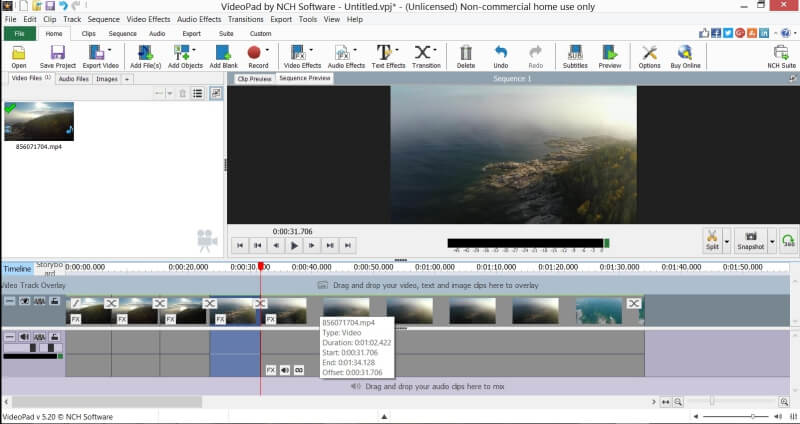
VideoPadປະຕິບັດຕາມບາງຮູບແບບທີ່ຄຸ້ນເຄີຍ, ທັນສະໄຫມໃນ UI ຂອງມັນໃນຂະນະທີ່ເພີ່ມການບິດທີ່ເປັນເອກະລັກແລະຍິນດີຕ້ອນຮັບຂອງຕົນເອງ. ຜູ້ອອກແບບ UI ໄດ້ເຮັດວຽກທີ່ດີເລີດໃນການກໍານົດລັກສະນະຂອງຕົວແກ້ໄຂວິດີໂອທີ່ຄົນໃຊ້ຫຼາຍທີ່ສຸດ, ເຊັ່ນ: ເຮັດໃຫ້ການແບ່ງສ່ວນໃນເສັ້ນເວລາ, ແລະເຮັດໃຫ້ຄຸນສົມບັດເຫຼົ່ານັ້ນສາມາດເຂົ້າເຖິງໄດ້ງ່າຍ. ການຍ້າຍຕົວກະພິບທາມລາຍໄປໃສ່ສະຖານທີ່ໃໝ່ພາຍໃນເສັ້ນເວລາອັດຕະໂນມັດຈະນຳເອົາກ່ອງນ້ອຍໆຢູ່ຂ້າງເມົ້າຂອງເຈົ້າຂຶ້ນມາເຊິ່ງຊ່ວຍໃຫ້ທ່ານສາມາດຕັດຕໍ່ສະຖານທີ່ນັ້ນໄດ້. ເມນູແບບເລື່ອນລົງທີ່ປາກົດຫຼັງຈາກການຄລິກຂວາໃສ່ອົງປະກອບທີ່ເບິ່ງຄືວ່າມີທາງເລືອກທີ່ເປັນປະໂຫຍດຫຼາຍກວ່າທີ່ຂ້ອຍພົບໃນໂຄງການແຂ່ງຂັນ. ມັນຮູ້ສຶກວ່າມີຄວາມຄິດທີ່ດີຫຼາຍຂື້ນໃນການຈັດ UI ຂອງ VideoPad ຫຼາຍກວ່າທີ່ໃສ່ໃນໂປຼແກຼມອື່ນ. ປ່ອງຢ້ຽມ. ການເລືອກການອອກແບບນີ້ໃຊ້ໄດ້ດີກວ່າໃນ VideoPad ກ່ວາໃນໂຄງການອື່ນໆເນື່ອງຈາກການ fluidity ທີ່ຫນ້າປະຫລາດໃຈຂອງມັນ. ຂ້ອຍພົບວ່າໜ້າຕ່າງປັອບອັບເຫຼົ່ານີ້ໄດ້ຜົນດີໃນການນຳສະເໜີທຸກທາງເລືອກ ແລະໜ້າວຽກທີ່ທ່ານຕ້ອງການໂດຍບໍ່ເຮັດໃຫ້ຜູ້ໃຊ້ເລືອກ.
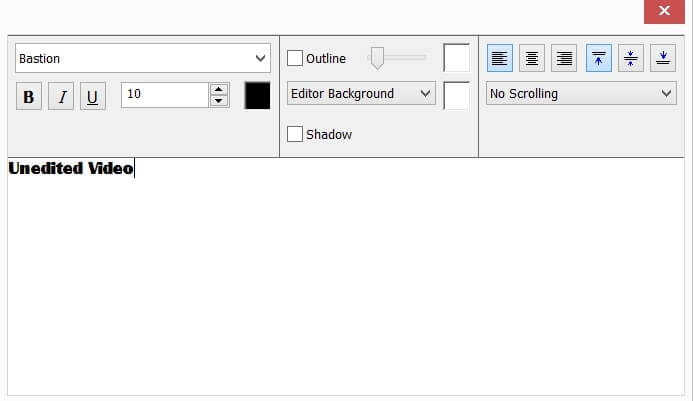
ໜ້າຕ່າງປັອບອັບສຳລັບການດັດແກ້ຂໍ້ຄວາມແມ່ນງ່າຍດາຍ. , ugly, ແລະປະສິດທິພາບສູງ.
ຂໍ້ເສຍທີ່ແທ້ຈິງອັນດຽວກັບ UI ແມ່ນວ່າມັນບໍ່ຫຼາຍປານໃດທີ່ຈະເບິ່ງ. ມັນເບິ່ງຄືວ່າລ້າສະໄຫມ. ແນວໃດກໍ່ຕາມ, ຄວາມອັບອາຍຂອງ UI ບໍ່ມີຜົນຕໍ່ປະສິດທິພາບຂອງໂປຣແກຣມເອງ.
ຜົນກະທົບ ແລະການປ່ຽນແປງ.
ໃນຖານະເປັນຊິ້ນສ່ວນຂອງຊອບແວຟຣີ, ຂ້າພະເຈົ້າໄດ້ຄາດຫວັງວ່າທັງຫມົດຜົນກະທົບແລະການປ່ຽນແປງທີ່ມີຄຸນນະພາບຕ່ໍາພໍສົມຄວນ. ຄວາມແປກໃຈຂອງຂ້ອຍຫຼາຍ, ຜົນກະທົບແລະການຫັນປ່ຽນໃນ VideoPad ແມ່ນປະມານເທົ່າກັບສິ່ງທີ່ຂ້ອຍໄດ້ເຫັນຈາກບັນນາທິການວິດີໂອອື່ນໆໃນຂອບເຂດ $40-80 ໂດລາ. ເຖິງແມ່ນວ່າທ່ານຈະບໍ່ຖືກປະຖິ້ມຈາກພວກມັນໃດໆກໍຕາມ, ແຕ່ຜົນກະທົບສ່ວນຫຼາຍແມ່ນໃຊ້ໄດ້ໃນເທື່ອດຽວ ແລະບາງອັນກໍເບິ່ງດີຫຼາຍ.

ມີຈຳນວນທີ່ມີປະໂຫຍດຕໍ່ສຸຂະພາບ. ເອັບເຟັກໃນ VideoPad.
ການຫັນປ່ຽນມີຄຸນນະພາບຄ້າຍຄືກັນກັບຜົນກະທົບ, ເຊິ່ງບອກວ່າພວກມັນດີກ່ວາທີ່ຂ້ອຍຄາດໄວ້ຈາກໂຄງການຟຣີ ແຕ່ບໍ່ແມ່ນໜຶ່ງໃນຈຸດແຂງທີ່ໃຫຍ່ທີ່ສຸດຂອງ VideoPad. ຂ້ອຍຄາດຫວັງວ່າຜູ້ໃຊ້ສະເລ່ຍຈະສາມາດໄດ້ຮັບໄລຍະຫ່າງຫຼາຍຈາກການຫັນປ່ຽນໃນ VideoPad.
ເຄື່ອງມືການບັນທຶກ
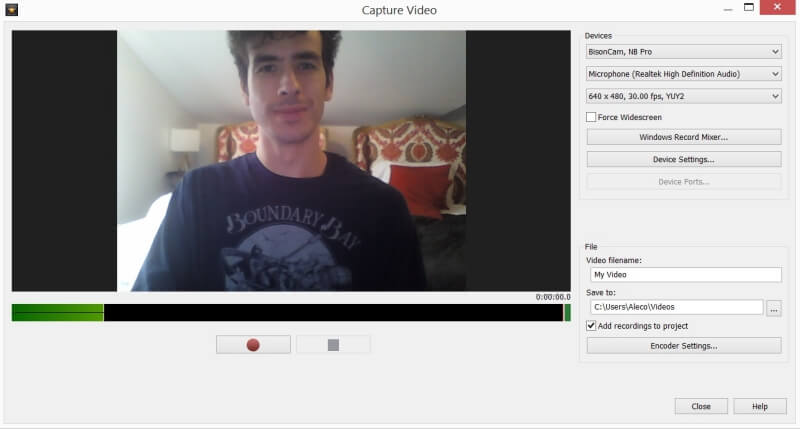
ເຄື່ອງມືບັນທຶກໃນ VideoPad ໃຊ້ໄດ້ເຊັ່ນດຽວກັນກັບທີ່ເຈົ້າຄາດຫວັງ. . ເຂົາເຈົ້າກວດຫາກ້ອງຖ່າຍຮູບ ແລະໄມໂຄຣໂຟນໃນຕົວຂອງແລັບທັອບຂອງຂ້ອຍໂດຍອັດຕະໂນມັດ, ງ່າຍຕໍ່ການນຳທາງຜ່ານ, ແລະປະສົມປະສານເຂົ້າກັບສ່ວນທີ່ເຫຼືອຂອງຕົວຕັດຕໍ່ວິດີໂອໄດ້ຢ່າງບໍ່ຢຸດຢັ້ງ, ຊ່ວຍໃຫ້ທ່ານສາມາດເພີ່ມການບັນທຶກໃນເຮືອນຂອງທ່ານເຂົ້າໃນໂຄງການຂອງທ່ານໄດ້ງ່າຍຂຶ້ນ.
ການສະແດງຜົນ
ຂັ້ນຕອນການສະແດງຜົນໃນ VideoPad ແມ່ນກົງໄປກົງມາຄື:
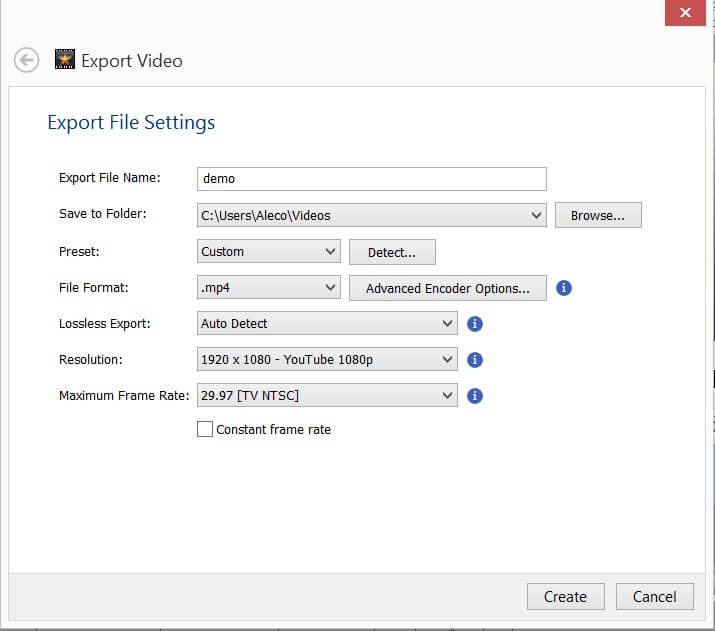
ໂປຣແກມສະເໜີໃຫ້ທ່ານມີຕົວເລືອກການສະແດງຜົນຫຼາຍເທົ່າທີ່ຜູ້ໃຊ້ສະເລ່ຍຕ້ອງການ, ແລະຂະບວນການສະແດງຜົນຂອງມັນເອງກໍ່ບໍ່ຊ້າ. ຫຼືໄວ. ສິ່ງທີ່ເຮັດໃຫ້ການສົ່ງອອກໃນVideoPad ທີ່ຍິ່ງໃຫຍ່ແມ່ນບັນຊີລາຍຊື່ຍາວຂອງຮູບແບບຜົນຜະລິດສາມາດເຂົ້າເຖິງໄດ້ຢ່າງງ່າຍດາຍ. VideoPad ເຮັດໃຫ້ມັນງ່າຍຫຼາຍທີ່ຈະອັບໂຫລດວິດີໂອຂອງທ່ານໂດຍກົງກັບອິນເຕີເນັດຫຼືເຜົາໄຫມ້ພວກມັນໃນແຜ່ນໄດ້. 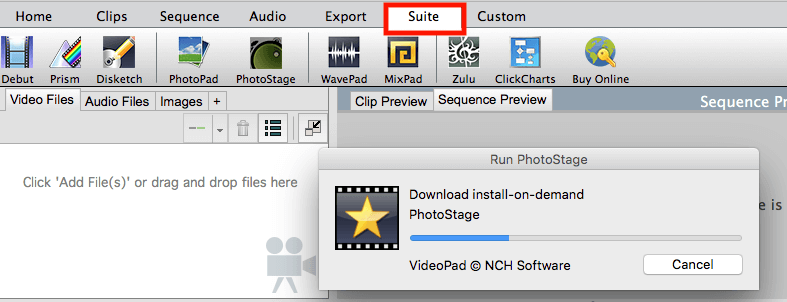
ເພື່ອຄວາມຊື່ສັດ, ຂ້ອຍບໍ່ໄດ້ລອງໃຊ້ເຄື່ອງມືຕັດຕໍ່ວິດີໂອ ແລະສຽງທີ່ມີຢູ່ໃນແຖບ Suite ຫຼາຍ. ມັນເປັນຄວາມເຂົ້າໃຈຂອງຂ້ອຍວ່າເຄື່ອງມືເຫຼົ່ານີ້, ທີ່ສາມາດເຂົ້າເຖິງໄດ້ໂດຍຜ່ານ VideoPad UI, ແມ່ນພຽງແຕ່ໂຄງການທີ່ແຕກຕ່າງກັນຫມົດ. ພວກມັນທັງໝົດແມ່ນບໍ່ເສຍຄ່າສຳລັບການນຳໃຊ້ທີ່ບໍ່ແມ່ນການຄ້າໂດຍບໍ່ມີໃບອະນຸຍາດ.
ເຫດຜົນຢູ່ເບື້ອງຫຼັງການໃຫ້ຄະແນນຂອງຂ້ອຍ
ປະສິດທິພາບ: 4.5/5
VideoPad ເຮັດໄດ້ທຸກຢ່າງ ທ່ານຕ້ອງການມັນເຮັດກັບບໍ່ມີລະຄັງແລະ whistles. ເຄື່ອງມືຕັດຕໍ່ວິດີໂອທີ່ສຳຄັນທີ່ສຸດແມ່ນຈຸດແຂງທີ່ສຸດຂອງໂປຣແກຣມ.
ລາຄາ: 5/5
ມັນຍາກທີ່ຈະໄດ້ຮັບດີກວ່າຟຣີ! ບໍ່ເສຍຄ່າຢ່າງສົມບູນສໍາລັບການນໍາໃຊ້ທີ່ບໍ່ແມ່ນການຄ້າ, VideoPad ແມ່ນບັນນາທິການວິດີໂອທີ່ມີລາຄາຖືກທີ່ສຸດໃນຕະຫຼາດ. ມັນບໍ່ແພງຫຼາຍສໍາລັບການນໍາໃຊ້ທາງການຄ້າ - ຮຸ່ນທີ່ຈ່າຍໂດຍປົກກະຕິມີລາຄາ $ 60 ແລະ $ 100 ໂດລາ, ແຕ່ປະຈຸບັນຂາຍພຽງແຕ່ $ 30 ແລະ $ 50. ຖ້າທ່ານເພີດເພີນກັບໂຄງການ, ພິຈາລະນາຊື້ໃບອະນຸຍາດເພື່ອຊ່ວຍສະຫນັບສະຫນູນຜູ້ພັດທະນາ.
ຄວາມງ່າຍຂອງການນໍາໃຊ້: 5/5
ຂ້ອຍບໍ່ສາມາດຈື່ໄດ້ອັນດຽວ. ຕົວຢ່າງໃນການທົດສອບ VideoPad ຂອງຂ້ອຍທີ່ຂ້ອຍພະຍາຍາມຊອກຫາຄຸນສົມບັດຫຼືເຄື່ອງມືໃນ UI ຂອງໂຄງການ. ທຸກຢ່າງເຮັດວຽກຕາມທີ່ເຈົ້າຄາດຫວັງແລະເຈົ້າຕ້ອງຮັບຜິດຊອບຊອກຫາມັນບ່ອນທີ່ທ່ານຕ້ອງການເຊັ່ນກັນ. ໂປຣແກມດັ່ງກ່າວຍັງດຳເນີນງານດ້ວຍຊັບພະຍາກອນທີ່ຂ້ອນຂ້າງຕໍ່າ, ສະໜອງປະສົບການຂອງຜູ້ໃຊ້ທີ່ລຽບງ່າຍ ແລະຄ່ອງແຄ້ວຕະຫຼອດ.
ສະໜັບສະໜຸນ: 5/5
ຊອຟແວ NCH ໃຫ້ຈຳນວນຫຼວງຫຼາຍ. ຂອງເອກະສານລາຍລັກອັກສອນຢູ່ໃນເວັບໄຊທ໌ຂອງເຂົາເຈົ້າ, ຄຽງຄູ່ກັບການແບ່ງປະເພດທີ່ເປັນປະໂຫຍດຂອງ tutorials ວິດີໂອທີ່ຈະຊ່ວຍໃຫ້ທ່ານເລີ່ມຕົ້ນກັບໂຄງການ. ຖ້າທ່ານເຄີຍປະເຊີນກັບບັນຫາທີ່ຫຍຸ້ງຍາກໂດຍສະເພາະ, ທ່ານສາມາດສົ່ງຕົ໋ວສະຫນັບສະຫນູນເປັນລາຍລັກອັກສອນຫຼືເອົາມັນໄປຫາກະດານສົນທະນາທາງການຂອງ VideoPad.
VideoPad Alternatives
ຖ້າທ່ານ ຕ້ອງການສຽງດັງທີ່ສຸດສໍາລັບ Buck ຂອງທ່ານ:
ຖ້າງົບປະມານເປັນຄວາມກັງວົນຕົ້ນຕໍຂອງທ່ານໃນເວລາທີ່ມັນມາກັບການຊອກຫາບັນນາທິການວິດີໂອຕໍ່ໄປຂອງທ່ານ, ທ່ານບໍ່ສາມາດເອົາຊະນະໄດ້ຟຣີ! ໂດຍປົກກະຕິຂ້ອຍຈະແນະນໍາ Nero Video ໃຫ້ກັບຜູ້ອ່ານທີ່ມີງົບປະມານຂອງຂ້ອຍ (ທ່ານສາມາດອ່ານການທົບທວນຄືນຂອງຂ້ອຍກ່ຽວກັບ Nero Video), ແຕ່ຂ້ອຍຮູ້ສຶກຊື່ສັດຄືກັບວ່າ VideoPad ແລະ Nero Video ປຽບທຽບໄດ້ພຽງພໍທີ່ທ່ານຄວນໄປກັບຟຣີ. ໂປຣແກມ ເວັ້ນເສຍແຕ່ເຈົ້າຕ້ອງການສ້າງວິດີໂອເພື່ອໃຊ້ໃນການຄ້າ. Studio ມີ UI ທີ່ເປັນມິດກັບຜູ້ໃຊ້ຢ່າງບໍ່ໜ້າເຊື່ອ ໃນຂະນະທີ່ສະເໜີຜົນກະທົບຄຸນນະພາບສູງ ແລະຄຸນສົມບັດທີ່ເປັນປະໂຫຍດຫຼາຍຢ່າງ. ຖ້າການແກ້ໄຂວິດີໂອກາຍເປັນຫຼາຍກວ່າຄວາມສົນໃຈສໍາລັບທ່ານ, ປະສົບການທີ່ທ່ານໄດ້ຮັບກັບ Vegas Movie Studio ຈະເຮັດໃຫ້ທ່ານຮຽນຮູ້ໂຄງການລະດັບມືອາຊີບ.

